

Av Adela D. Louie, Senast uppdaterad: August 4, 2021
Din iPhone-enhet kommer inte att kunna konvertera dina mp3-låtar och göra dem till en m4r-ringsignal lätt. Så för att du ska få låtarna som du har på din iPhone-enhet att vara din ringsignal, måste du först konvertera den från en mp3 till m4r format.
Detta beror på att m4r-formatet är filen som används av dina iPhone-ringsignaler. Så för att du ska kunna konvertera dem kommer du att behöva några verktyg för att göra den här processen. Och vi kommer att visa dig nedan, tre olika sätt på hur du kan konvertera din mp3 till m4r-format och göra den till din iPhone-ringsignal. Och rekommenderar en annan artikel om hur man gör ringsignaler.
Del 1. Tre sätt att konvertera MP3 till M4RDel 2. En bra rekommendation för att konvertera MP3 till M4R
När det gäller att konvertera din mp3-filer, det finns många verktyg som du kan använda förutom att använda ditt iTunes-program. Och med det kommer vi att visa dig några verktyg som du kan använda. Verktygen som vi kommer att visa är öppen källkod vilket bara betyder att de kan användas av iPhone-användare helt gratis.
Det finns dock vissa fördelar och nackdelar med denna typ av verktyg. Och det vill säga att du kan använda dessa verktyg direkt, men du kommer att behöva ha en stabil internetanslutning. Så om du redan har det här, kan du gå vidare och kolla in de tre bästa verktygen som du kan använda för att konvertera den mp3:an till m4r-låten.
Den här typen av verktyg kommer att kunna hjälpa dig när det gäller att konvertera din mp3-fil till en iPhone-ringsignal. Du kan göra detta online utan att behöva ladda ner något. Men när du försöker använda det kommer du att kunna se att du bara ges chansen att konvertera två filer per dag. Så om du vill konvertera din mp3 till m4r, se till att du är säker på vilken musik du ska konvertera.
För att använda det här verktyget, här är vad du behöver följa.
Steg 1: Lägg till din fil
Gå vidare och klicka på alternativen Lägg till filer som finns på den övre delen av skärmen. Och därifrån, fortsätt och välj mp3-musik som du vill konvertera till m4r-format och göra den till din ringsignal.
Steg 2 Ställ in Konvertering till M4R
Sedan, när du väl har valt mp3-filen att formatera, kan du nu gå vidare och ställa in din konvertering till ett m4r-format. För att göra detta kommer du att kunna se alternativet Välj format från rullgardinsmenyn. Och därifrån, fortsätt och välj det format du vill ha som är m4r.
Steg 3: Konvertera din mp3 till M4r
När du är klar med att välja låten att formatera och det formaterade resultatet, gå vidare och klicka nu och sedan på knappen Konvertera nu. Detta kommer sedan att starta processen att konvertera din mp3 till m4r.
Steg 4: Ladda ner konverterad fil
Och när konverteringsprocessen är klar kan du nu gå vidare och klicka på knappen Ladda ner för att ladda ner filen som du just har konverterat till din lokala lagring.
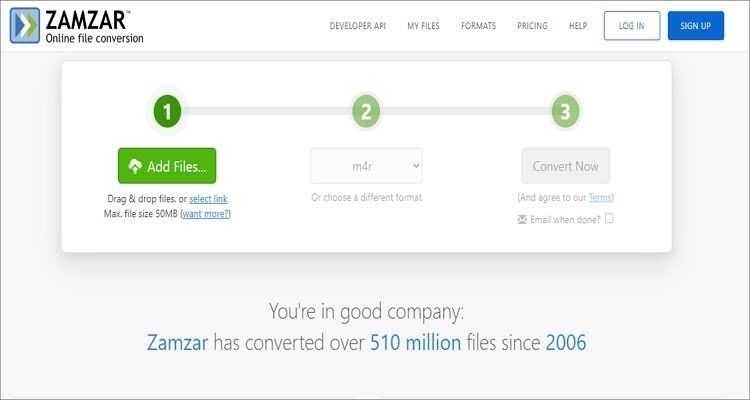
Ett annat sätt som du kan använda är ditt iTunes-program. Och för att veta hur detta fungerar, här är stegen du måste följa.
Steg 1: Gå vidare och starta ditt iTunes-program och dra och släpp sedan musikfilen till huvudgränssnittet för iTunes. Och efter det, gå vidare och högerklicka på filen och leta sedan efter alternativet Get Info och välj det.
Steg 2: Gå sedan vidare och klicka på knappen Få information så att du kommer till knappen Alternativ. Därifrån, fortsätt och redigera start- och stopptiden för ringsignalen du vill ha. Gränsen som du kan redigera på den är endast i 30 sekunder. Och när du är klar, klicka på OK-knappen.
Steg 3: Gå sedan vidare och klicka på filen och välj sedan alternativet Konvertera. Därifrån, gå vidare och klicka på Skapa AAC-version.
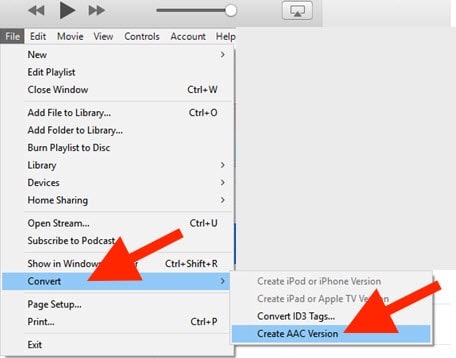
Steg 4: När du har skapat en fil, fortsätt och högerklicka på den och klicka sedan på Visa-knappen från Utforskaren i Windows.
Steg 5: Byt sedan namn på filtillägget till m4r. Detta beror på att detta är det format som behövs för iPhone-ringsignaler.
Steg 6: Starta sedan iTunes igen och ta sedan bort originalfilen. Efter det ansluter du din iPhone till din dator.
Steg 7: När du är ansluten, fortsätt och klicka på alternativet Toner och dra och släpp filen som du just har konverterat. När det är klart synkroniseras filen automatiskt på din iPhone-enhet.
Här är ett annat sätt för dig att konvertera din mp3 till m4r-fil online.
Steg 1: På huvudsidan av det här verktyget har du två alternativ som du kan välja mellan. Du kan ladda ner länken eller välja en lokal fil. Här rekommenderar vi att du väljer en lokal fil.
Steg 2: Efter det, fortsätt och välj bläddringsalternativet som finns längst upp till höger om alternativet Välj en lokal fil. Och efter det, fortsätt och välj den musik du vill konvertera.
Steg 3: Sedan kommer inmatningsfältet att fyllas med nödvändig information.
Steg 4: Gå sedan vidare och leta efter utdataformatet på den högra sidan av skärmen. Och därifrån fortsätt och välj det format du vill ha som är m4r-formatet med hjälp av rullgardinsmenyn på skärmen.
Steg 5: Och sedan slutligen, fortsätt och klicka på Konvertera-knappen.
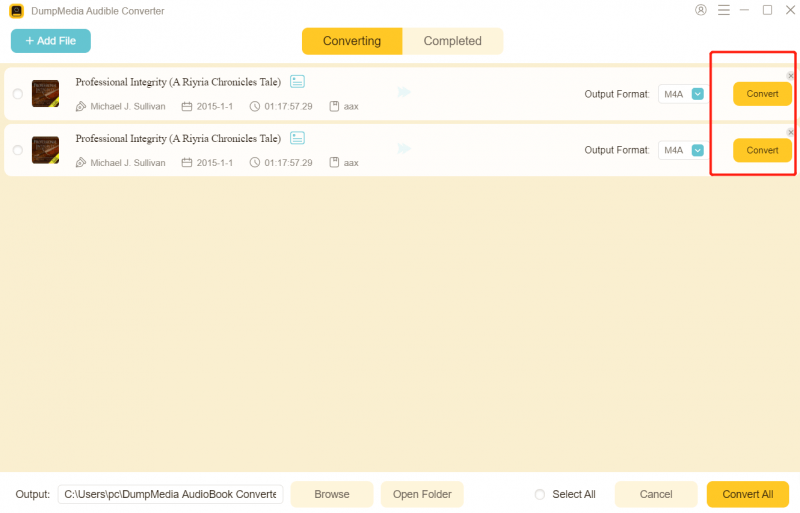
Bortsett från det faktum att du kan använda alla verktyg som vi har nämnt för dig ovan, finns det också ett annat verktyg som du kan använda som kallas DumpMedia Video Converter. Detta verktyg kommer att kunna konvertera alla dina filer till önskat format som du önskar. Ett exempel på detta är att konvertera din mp3 till m4r-format.
Också, den DumpMedia Video Converter kommer med ett användarvänligt gränssnitt som du enkelt kan använda och följa. Det kommer också med stor säkerhet där det kommer att se till att dina andra data är säkra när du håller på att konvertera dina filer.
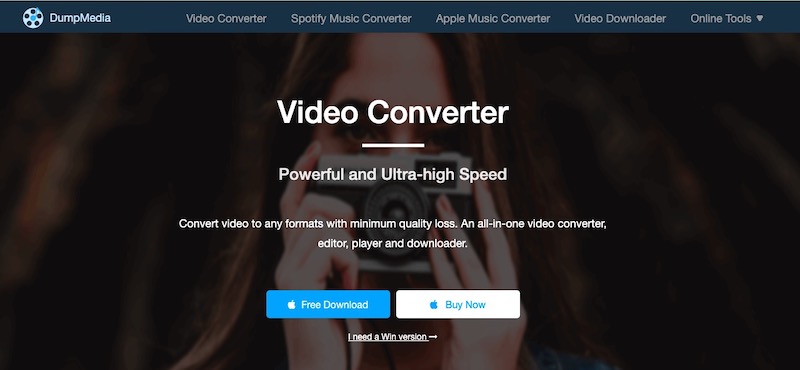
Och även om du letar efter ett verktyg som hjälper dig överföra dina filer från en enhet till en annan, då kan du använda FonenDog Phone Transfer. På så sätt kan du överföra all data från din dator, Android-enhet och även från din iOS-enhet.
Folk läser ocksåHur man läser någons textmeddelanden utan deras telefonTre metoder: Hur man inaktiverar iPhone Spam Calendar Invitations
Att konvertera mp3 till m4r är väldigt enkelt, så länge du har rätt verktyg med dig så kan du aldrig gå fel. Följ också bara de enkla stegen som varje verktyg erbjuder dig för att göra allt enklare för dig.
Lämna en kommentar
Kommentar
Telefonöverföring
Överför data från iPhone, Android, iOS och dator till var som helst utan förlust med FoneDog Phone Transfer. Som foto, meddelanden, kontakter, musik, etc.
Gratis nedladdningHeta artiklar
/
INTRESSANTTRÅKIG
/
ENKELSVÅR
Tack! Här är dina val:
Utmärkt
Betyg: 4.6 / 5 (baserat på 95 betyg)